
I-convert ang Webp ngadto sa JPEG sa Java
Ang WebP usa ka sikat nga moderno nga pormat sa imahen nga naghatag ug labaw nga pagkawalay pagkawala ug pagkawala sa kompresyon alang sa mga imahe sa web. Kini nga pormat sa hulagway gimugna sa Google ug gituyo isip puli sa JPEG, PNG, ug GIF nga mga format sa payl. Gisuportahan niini ang lossy ug lossless compression, ingon man ang animation ug alpha transparency. Sikat usab sila tungod kay ang usa ka WebP file sa kasagaran mas gamay kaysa sa tradisyonal nga JPEG ug busa ang mga website mas paspas nga nag-load ug naghatag sa mga tiggamit og mas maayo nga kasinatian. Bisan pa, daghang mga naandan nga sistema ang nanginahanglan gihapon og mga format sa raster nga imahe alang sa pagtipig ug pagproseso nga mga katuyoan busa, kami adunay kinahanglan nga himuon ang WebP sa JPG nga kadaghanan nga pagbag-o. Mao nga sa kini nga artikulo, hisgutan namon ang mga detalye kung giunsa ang pag-convert sa WebP sa JPG, WebP sa PNG ug WebP sa GIF nga mga format.
- WebP ngadto sa JPG REST API
- I-convert ang WebP ngadto sa JPEG sa Java
- WebP ngadto sa PNG sa Java
- WebP ngadto sa GIF gamit ang cURL Commands
WebP ngadto sa JPG REST API
Ang among REST base nga solusyon Aspose.Imaging Cloud SDK para sa Java usa ka kasaligan nga pagproseso sa imahe ug pagkakabig sa imahe nga API. Uban sa tabang niini nga API, mahimo nimong ipatuman ang mga kapabilidad sa pagproseso sa imahe (pag-edit ug pagbag-o) sa imong aplikasyon. Gisuportahan niini ang mga raster nga imahe, mga file sa Photoshop, Metafile ug uban pang mga format sama sa WebP nga format. Mao nga sumala sa sakup sa kini nga artikulo, gamiton namon kini nga API aron mabag-o ang WebP sa JPEG. Karon aron makasugod sa paggamit sa SDK, kinahanglan natong idugang ang reperensiya niini sa atong proyekto sa java pinaagi sa paglakip sa pagsunod sa impormasyon sa pom.xml (maven build type project).
<repositories>
<repository>
<id>aspose-cloud</id>
<name>artifact.aspose-cloud-releases</name>
<url>http://artifact.aspose.cloud/repo</url>
</repository>
</repositories>
<dependencies>
<dependency>
<groupId>com.aspose</groupId>
<artifactId>aspose-imaging-cloud</artifactId>
<version>22.4</version>
</dependency>
</dependencies>
Kung ang REST API nga reperensiya nadugang sa proyekto sa Java, palihug pagkuha sa imong mga kredensyal sa kliyente gikan sa Cloud Dashboard. Kung dili, kinahanglan nimo nga magparehistro una usa ka libre nga account samtang naggamit usa ka balido nga email address.
I-convert ang WebP ngadto sa JPEG sa Java
Atong hisgotan ang mga detalye kon unsaon pag-load ug pag-convert sa WebP ngadto sa JPG format gamit ang Java code snippet.
- Una, paghimo usa ka butang sa ImagingApi gamit ang mga personal nga kredensyal
- Ikaduha, i-load ang imahe sa WebP gamit ang readAllBytes(…) nga pamaagi ug ipasa sa byte[] array
- Ikatulo, paghimo og usa ka pananglitan sa UploadFileRequest pinaagi sa paghatag og WebP image isip argumento ug i-upload kini sa cloud storage gamit ang uploadFile(…) method
- Karon paghimo usa ka butang sa ConvertImageRequest nga nagkuha sa ngalan sa imahe sa WebP ug format sa JPG ingon mga argumento
- Tawga ang paagi nga convertImage(…) para ma-convert ang WebP sa JPEG format. Ang output gibalik isip response stream
- Sa katapusan, i-save ang resulta nga JPG sa lokal nga drive gamit ang FileOutputStream object
// Pagkuha ClientID ug ClientSecret gikan sa https://dashboard.aspose.cloud/
String clientId = "bb959721-5780-4be6-be35-ff5c3a6aa4a2";
String clientSecret = "4d84d5f6584160cbd91dba1fe145db14";
// paghimo og Imaging object
ImagingApi imageApi = new ImagingApi(clientSecret, clientId);
// i-load ang imahe sa WebP gikan sa lokal nga drive
File file1 = new File("WEBPSampleImage.webp");
byte[] imageStream = Files.readAllBytes(file1.toPath());
// paghimo og file upload request object
UploadFileRequest uploadRequest = new UploadFileRequest("source.webp",imageStream,null);
// i-upload ang imahe sa WebP sa Cloud storage
imageApi.uploadFile(uploadRequest);
// ipiho ang format sa output isip JPEG
String format = "jpg";
// Paghimo og butang nga hangyo sa pagkakabig sa imahe
ConvertImageRequest convertImage = new ConvertImageRequest("source.webp", format, null, null);
// i-convert ang WebP sa JPEG ug ibalik ang output sa tubag nga stream
byte[] resultantImage = imageApi.convertImage(convertImage);
// I-save ang resulta nga JPG sa lokal nga drive
FileOutputStream fos = new FileOutputStream("/Users/nayyer/Documents/" + "Converted.jpg");
fos.write(resultantImage);
fos.close();
Ang sample nga WebP image nga gigamit sa ibabaw nga pananglitan mahimong ma-download gikan sa WEBPSampleImage.webp ug ang output gikan sa Converted.jpg.
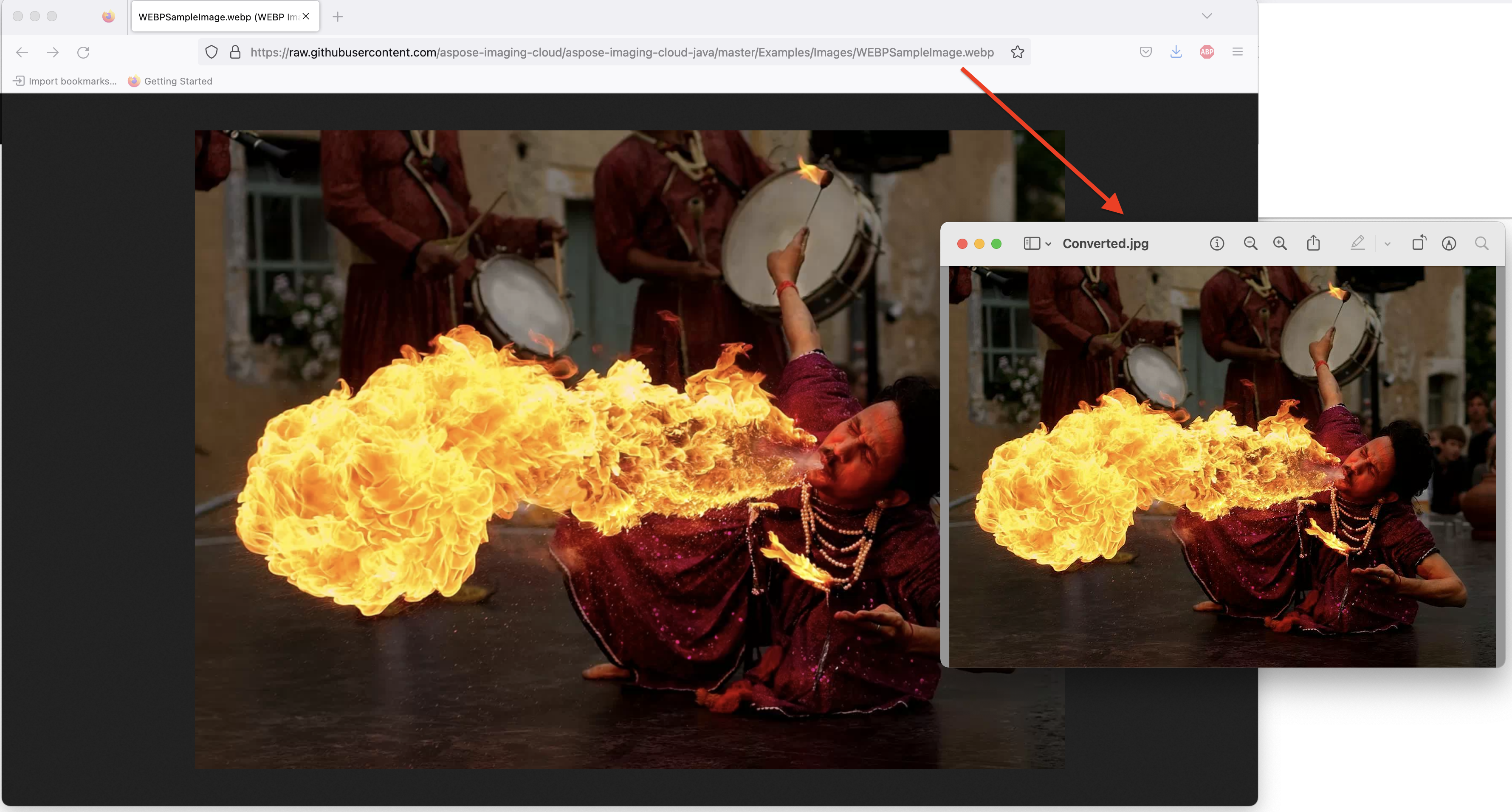
Hulagway: - WebP ngadto sa JPG nga pag-preview sa pagkakabig
WebP ngadto sa PNG sa Java
Kini nga seksyon naghisgot sa mga detalye kon unsaon pag-convert sa WebP ngadto sa PNG format nga walay paggamit sa Cloud storage.
- Una, paghimo usa ka butang sa ImagingApi gamit ang personal nga mga kredensyal
- Ikaduha, i-load ang imahe sa WebP gamit ang readAllBytes(…) nga pamaagi ug ipasa sa byte[] array
- Ikatulo, paghimo usa ka butang sa CreateConvertedImageRequest nga nagkuha sa ngalan sa imahe sa WebP ug format sa PNG ingon mga argumento.
- Karon tawga ang pamaagi createConvertedImage(…) aron ma-convert ang WebP ngadto sa PNG. Ang output gibalik isip response stream
- Sa katapusan, i-save ang resulta nga PNG sa lokal nga drive gamit ang FileOutputStream object
// Pagkuha ClientID ug ClientSecret gikan sa https://dashboard.aspose.cloud/
String clientId = "bb959721-5780-4be6-be35-ff5c3a6aa4a2";
String clientSecret = "4d84d5f6584160cbd91dba1fe145db14";
// paghimo og Imaging object
ImagingApi imageApi = new ImagingApi(clientSecret, clientId);
// i-load ang imahe sa WebP gikan sa lokal nga drive
File file1 = new File("WEBPSampleImage.webp");
byte[] imageStream = Files.readAllBytes(file1.toPath());
// ipiho ang format sa output ingon PNG
String format = "png";
// Paghimo og butang nga hangyo sa pagkakabig sa imahe
CreateConvertedImageRequest convertRequest = new CreateConvertedImageRequest(imageStream,format,null,null);
// i-convert ang WebP sa PNG ug ibalik ang output sa tubag nga stream
byte[] resultantImage = imageApi.createConvertedImage(convertRequest);
// I-save ang resulta nga PNG sa lokal nga drive
FileOutputStream fos = new FileOutputStream("/Users/nayyer/Documents/" + "Converted.png");
fos.write(resultantImage);
fos.close();
Mubo nga sulat: - Kung kinahanglan namong i-save ang resulta nga PNG sa cloud storage, ipasa ang mga detalye sa dalan sa PNG samtang maghimo ug butang sa CreateConvertedImageRequest. Niini nga pamaagi, ang katapusang lakang sa pagtipig sa output stream sa lokal nga drive malaktawan.
WebP ngadto sa GIF gamit ang cURL Commands
Ang REST API mahimo usab nga ma-access pinaagi sa cURL commands, mao nga sa kini nga seksyon, atong himuon ang WebP to GIF conversion gamit ang cURL commands. Karon ang pre-requisite mao ang paghimo og JWT access token (base sa mga kredensyal sa kliyente) gamit ang mosunod nga sugo.
curl -v "https://api.aspose.cloud/connect/token" \
-X POST \
-d "grant_type=client_credentials&client_id=bb959721-5780-4be6-be35-ff5c3a6aa4a2&client_secret=4d84d5f6584160cbd91dba1fe145db14" \
-H "Content-Type: application/x-www-form-urlencoded" \
-H "Accept: application/json"
Human mabuhat ang JWT, palihog ipatuman ang mosunod nga sugo aron mahimo ang WebP ngadto sa GIF conversion.
curl -v -X GET "https://api.aspose.cloud/v3.0/imaging/WEBPSampleImage.webp/convert?format=GIF" \
-H "accept: application/json" \
-H "authorization: Bearer <JWT Token>" \
-o "Converted,gif"
Konklusyon
Gipatin-aw niining artikuloha ang tanang gikinahanglang mga detalye kon unsaon pag-convert sa WebP ngadto sa JPEG, WebP ngadto sa PNG ug unsaon paghimo sa WebP ngadto sa GIF conversion gamit ang REST API. Natun-an namon ang mga lakang sa bisan unsang programa nga pagbag-o sa WebP sa JPG o pag-convert sa webp sa gif gamit ang mga cURL nga mga mando. Gidasig ka namo nga tukion ang Dokumentasyon sa Produkto nga usa ka katingad-an nga gigikanan sa kasayuran aron mahibal-an ang bahin sa uban pang makapahinam nga mga bahin nga gitanyag sa API.
Mahimo usab nimong ikonsiderar ang pagsulay sa mga feature sa API pinaagi sa SwaggerUI sulod sa usa ka web browser ug kung kinahanglan nimo nga i-download ug usbon ang source code sa Cloud SDK, anaa kini sa GitHub (gipatik ubos sa lisensya sa MIT) . Katapusan, kung makasugat ka og bisan unsang mga isyu samtang naggamit sa API, mahimo nimong ikonsiderar ang pagduol kanamo alang sa usa ka dali nga resolusyon pinaagi sa libre nga product support forum.
May Kalabutan nga mga Artikulo
Palihug bisitaha ang mosunud nga mga link aron mahibal-an ang dugang bahin sa: